CST中,如何進行參數化掃描分析
在用CST進行仿真設計的過程中,經常需要對某一些參數進行參數化設置,并對這些參數進行仿真對比。這一期,我們介紹下如何進行參數化掃描。
還是借用仿真實例001:圓極化平板天線仿真01,之前已經對饋電位置、貼片的長和寬都進行了參數設置,如下圖所示:

默認的饋電位置在x=45mm,y=0mm的地方,如下圖所示:
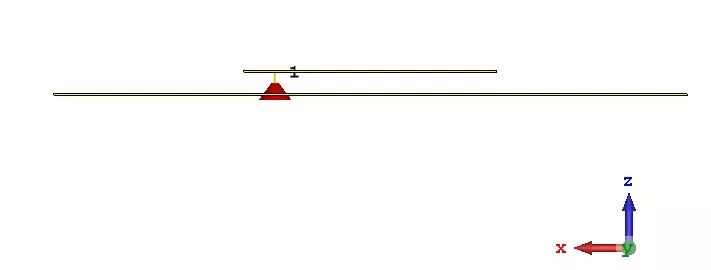
設置參數掃描
在仿真設計中經常會碰到這樣的情況,想觀察一下不同的饋電位置,天線的性能(如S參數)有什么變化。這里我們就來演示下如何進行參數化掃描,首先點開Par.sweep,如下圖所示:
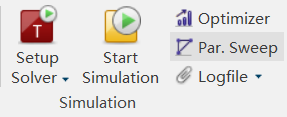
先點擊New Sequence,再點New parameter,我們對feed_x進行如下圖設置,即掃描饋電位置在25\35\45時的情況。
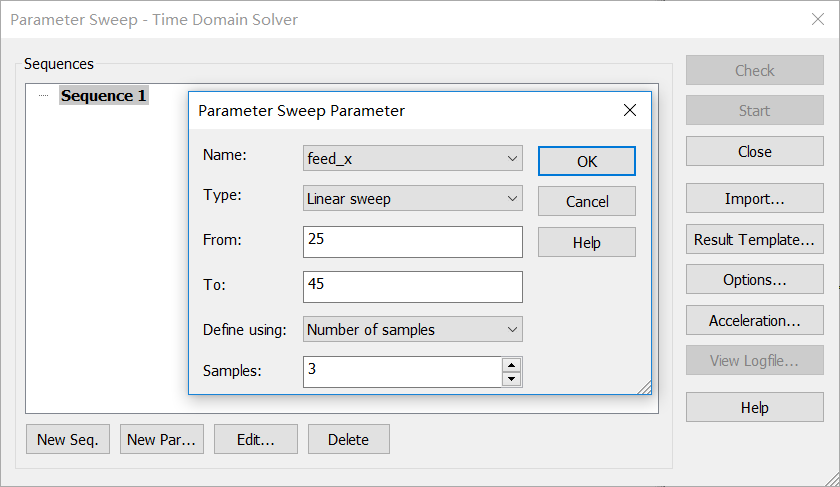
設置好的參數掃描如下圖所示。點擊Result Template,選擇需要對比的內容。

設置后處理模板
CST后處理模板功能非常強大,用戶可以通過模板內的各種功能進行選擇操作,幾乎可以得到任何關心的結果。比如我還想對比下不同饋電位置,對最大增益的影響。這里我們選擇一個最大增益,來作為對比,作為示例,如下圖所示:

選擇好的后處理模版如下圖所示:

點擊Close返回到Parameter Sweep界面,并點擊Start開始仿真。

仿真完成后,點擊1D Results\S-Parameter\S1,1,如下圖所示:
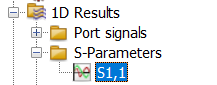
此時,不同饋電位置的S參數結果差別如下圖所示:
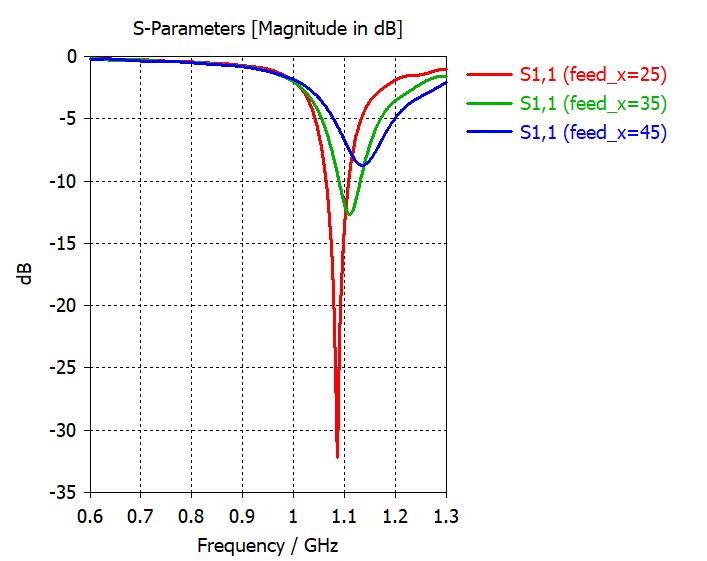
我們也可以選擇改看Smith Chart,如下圖所示:
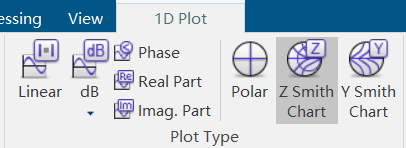

也可以點擊Result Navigate,選擇需要比較的曲線,如下圖所示:

再點擊導航樹下的Tables\0D Results,如下圖所示:
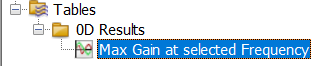
得到天線增益隨不同饋電位置變化的曲線,如下圖所示:
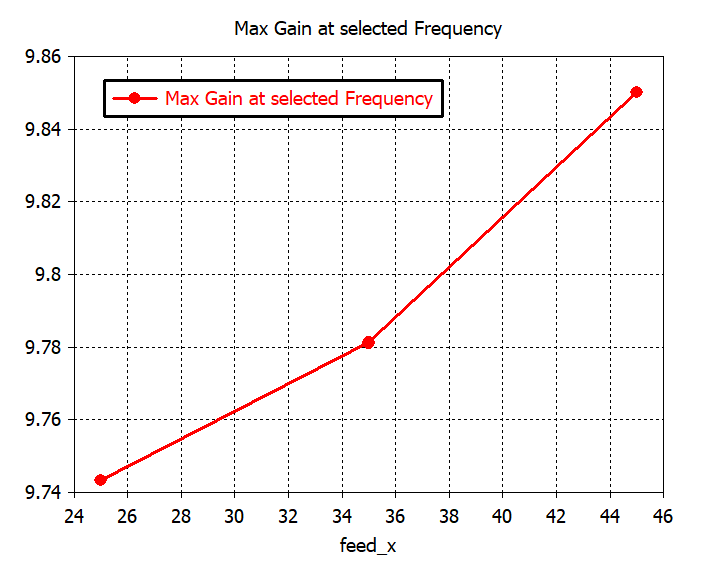
小結
CST中不僅僅能對結構尺寸參數進行掃描,只要用戶能輸入值的部分,大部分的項目都能進行參數化掃描。掃描對比的目標也可以通過后處理模板進行設置,后處理部分我們后面會專門寫一期演示操作。
不同的版本可能會有點不同,在操作中如有問題可在文后或者后臺留言。





